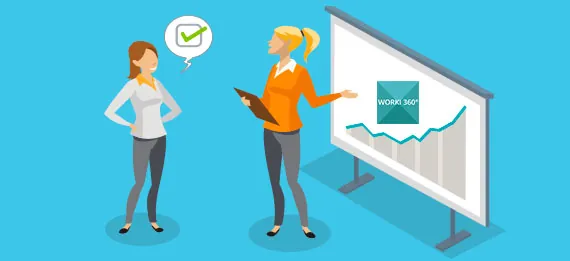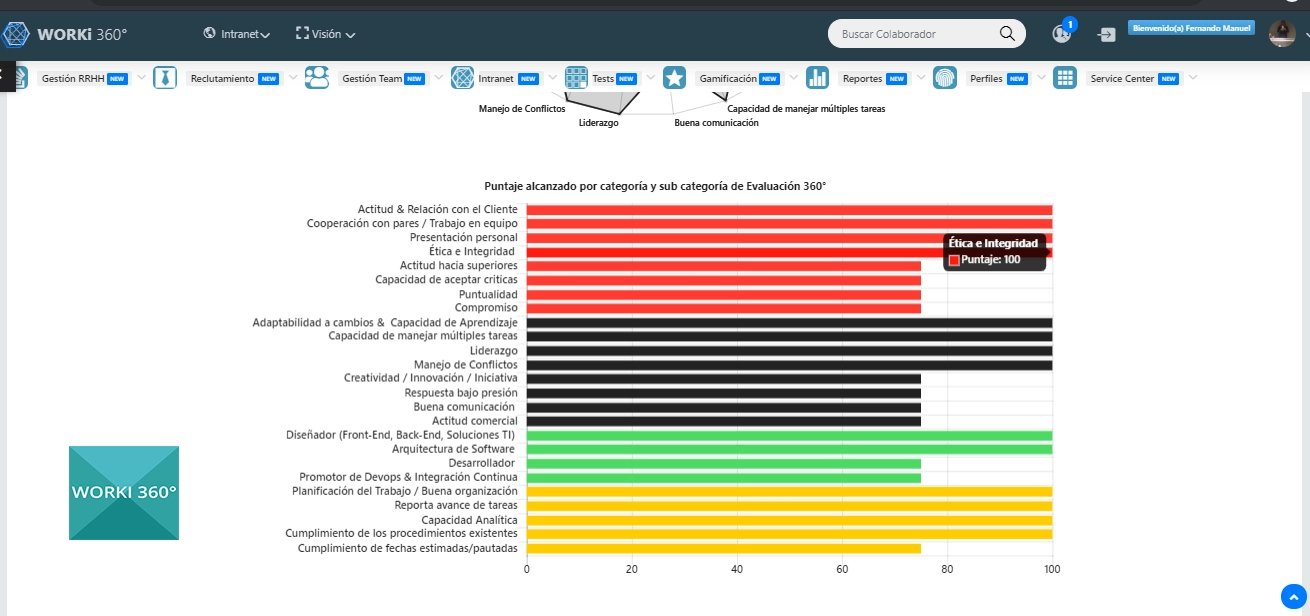Índice del contenido
¿Cómo usar Excel para integrar competencias blandas y duras en una evaluación 360?
En la gestión del talento, uno de los grandes retos de los líderes empresariales es lograr una evaluación que realmente refleje el valor humano desde una perspectiva integral. Las competencias duras —como conocimientos técnicos o experiencia en herramientas— son fácilmente cuantificables. Las blandas, en cambio, como la empatía, el liderazgo o la adaptabilidad, requieren una medición más fina, sensible y contextualizada. La buena noticia es que Excel, a pesar de su apariencia de simple hoja de cálculo, puede ser un aliado estratégico para estructurar y equilibrar ambas dimensiones dentro de un modelo 360.
1. Identificación y categorización de competencias
El primer paso para integrar competencias duras y blandas en una plantilla 360 en Excel es hacer una clara distinción entre ambos tipos de habilidades. En un archivo maestro, se deben clasificar las competencias con etiquetas que indiquen su naturaleza (blanda o dura).
Por ejemplo:
Comunicación efectiva – Blanda
Dominio de CRM – Dura
Gestión del cambio – Blanda
Análisis financiero – Dura
Estas etiquetas pueden ser utilizadas luego en segmentaciones y análisis automáticos dentro de Excel, permitiendo separar resultados según el tipo de competencia.
2. Construcción de formularios estructurados con ponderaciones
Cada competencia evaluada debe tener su espacio en la hoja de evaluación. Las competencias pueden distribuirse en secciones, agrupadas según su categoría. Luego, se puede asignar un peso diferenciado para que el modelo reconozca que, por ejemplo, la gestión emocional puede tener un valor de 20% en roles de liderazgo, mientras que el conocimiento técnico representa 15%.
Esto se configura fácilmente en Excel utilizando funciones de ponderación con multiplicación de la nota obtenida por el peso asignado. Ejemplo:
=PUNTAJE*PESO
Así, el resultado de cada competencia impactará proporcionalmente sobre el total.
3. Uso de validaciones y escalas para homogenizar criterios
Un gran problema en la evaluación 360 es la subjetividad. Excel permite estandarizar las escalas de evaluación mediante listas desplegables y validaciones de datos. Por ejemplo, se puede definir una escala de 1 a 5 con descripciones como:
1 – No cumple
2 – Cumple parcialmente
3 – Cumple
4 – Supera expectativas
5 – Ejemplar
Estas escalas deben estar alineadas a indicadores claros para cada competencia, especialmente las blandas, que suelen ser más ambiguas. Así, se establece un marco común que reduce la variabilidad interpretativa entre evaluadores.
4. Automatización del análisis por tipo de competencia
Una vez recogidos los datos, Excel permite, mediante tablas dinámicas o funciones como SUMIFS, AVERAGEIFS y FILTER, segmentar y analizar por tipo de competencia. Esto permite visualizar patrones como:
Alta competencia técnica, baja capacidad de trabajo en equipo
Equilibrio entre habilidades blandas y duras
Déficit de comunicación en equipos con alto conocimiento operativo
Estos resultados no solo son numéricos: pueden visualizarse a través de gráficos de radar, que muestran de forma intuitiva el perfil de cada evaluado.
5. Integración con mapas de calor para la toma de decisiones
Una funcionalidad muy valiosa es el formato condicional. Se puede programar que los valores altos en habilidades blandas se pinten en verde, y los bajos en rojo, facilitando la identificación de brechas. Esto permite a líderes de RR.HH. detectar rápidamente qué equipos necesitan reforzar el liderazgo, quiénes requieren coaching en habilidades relacionales, o qué perfiles están listos para asumir un rol de mayor exigencia técnica.
6. Plantillas replicables y escalables
Una vez diseñada una plantilla con ambos tipos de competencias integradas, es posible replicarla en diferentes áreas o equipos, ajustando solo los pesos o competencias específicas según el perfil del cargo. Este modelo es adaptable, y Excel permite trabajar con referencias estructuradas, lo que facilita el mantenimiento sin perder consistencia entre departamentos.
7. Conexión con desarrollo organizacional
Finalmente, los resultados de esta evaluación permiten nutrir los planes de carrera, programas de capacitación y decisiones de movilidad interna. Los gerentes pueden, desde Excel, construir matrices que crucen desempeño con potencial, competencias blandas con desempeño técnico, e identificar talento oculto.
Conclusión
Usar Excel para integrar competencias blandas y duras en una evaluación 360 no solo es posible, sino estratégicamente recomendable. Permite crear una herramienta a medida de las necesidades de la organización, mantener control sobre los datos y ofrecer un análisis profundo del capital humano. La clave está en la estructura lógica, el uso inteligente de funciones y la claridad en la definición de competencias. Cuando esto se logra, Excel deja de ser solo una hoja de cálculo, y se convierte en un verdadero mapa de talento.
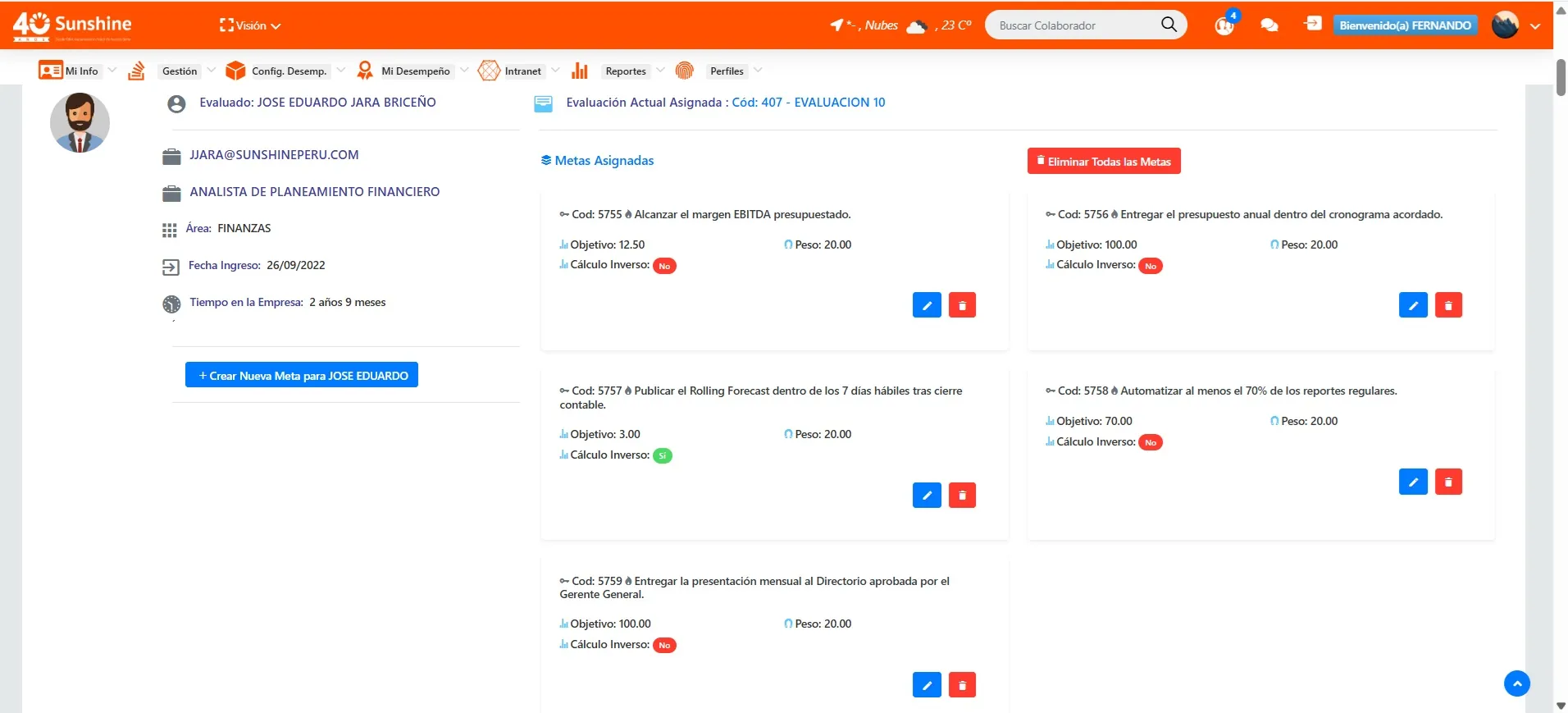
¿Cómo proteger la confidencialidad de los datos de una evaluación 360 usando funciones de Excel?
En una evaluación 360, la confidencialidad no es solo un principio ético; es una condición crítica para asegurar la sinceridad del feedback. Si los colaboradores sienten que sus respuestas pueden ser rastreadas o expuestas, es muy probable que modifiquen su comportamiento, invalidando así los resultados. Aunque Excel no es un software de gestión de evaluaciones per se, ofrece mecanismos efectivos para proteger datos sensibles y garantizar la integridad del proceso, siempre que se utilicen de manera inteligente y estructurada. 1. Protección por nivel de acceso mediante hojas separadas Una de las primeras estrategias es la separación lógica de la información. En vez de tener toda la evaluación en una sola hoja, se puede estructurar el archivo por pestañas con distintos niveles de acceso: Hoja de respuestas individuales (oculta) Hoja de resultados consolidados (visible) Hoja de configuraciones (bloqueada) Hoja de informes (resumen por persona o equipo) Luego, se pueden proteger las hojas sensibles con contraseña mediante la función: Revisar > Proteger hoja Esto evita que cualquier persona sin autorización modifique o visualice contenido confidencial. 2. Uso de contraseñas para apertura de archivo Para una capa adicional de seguridad, Excel permite encriptar todo el libro con una contraseña desde: Archivo > Información > Proteger libro > Cifrar con contraseña De esta manera, sólo usuarios con la clave podrán abrir el documento. Este paso es esencial cuando el archivo se distribuye por correo o se almacena en servidores compartidos. 3. Ocultamiento avanzado de hojas críticas En escenarios más complejos, es posible usar Visual Basic para Aplicaciones (VBA) para ocultar completamente una hoja, incluso del menú de navegación, configurando su propiedad Visible como xlSheetVeryHidden. Este nivel de ocultamiento solo es reversible desde el editor de VBA y requiere acceso avanzado, lo cual aumenta la seguridad. Sheets("Evaluaciones").Visible = xlSheetVeryHidden 4. Restricción de celdas mediante validaciones y bloqueo de rangos A través de la función de bloqueo de celdas (Formato de celdas > Proteger) y la activación de la protección de hoja, es posible permitir que solo ciertas áreas sean editadas, como las zonas de ingreso de datos, dejando bloqueado el resto del contenido. Esto es especialmente útil cuando múltiples personas deben usar el mismo archivo. Por ejemplo, si un gerente llena una sección de evaluación, pero no debe ver lo que otro evaluador ingresó, las celdas pueden ser protegidas selectivamente. 5. Eliminación de metadatos y nombres vinculados Muchos desconocen que Excel puede almacenar metadatos como nombre del autor o historial de versiones. Antes de compartir un archivo de evaluación 360, es recomendable limpiar esos datos desde: Archivo > Información > Comprobar si hay problemas > Inspeccionar documento Esto elimina rastros que podrían comprometer la anonimidad. 6. Control de edición con versiones controladas Para evitar que evaluaciones pasadas sean modificadas de forma inadvertida, se recomienda establecer una versión cerrada y firmada digitalmente. Aunque esta función no es tan utilizada, Excel permite añadir firmas digitales que validan la integridad del contenido. En ambientes corporativos, además, es posible integrar Excel con SharePoint o OneDrive y habilitar control de versiones automáticas, lo que permite auditar cambios y restaurar versiones previas en caso de errores. 7. Consolidación de resultados sin revelar fuentes individuales En una evaluación 360, la consolidación de resultados es crítica. En lugar de mostrar las respuestas crudas, Excel debe procesarlas y promediar los resultados por grupo evaluador (jefe, par, subordinado). Este paso es fundamental para eliminar la posibilidad de rastrear respuestas específicas. Usando funciones como AVERAGEIFS, se puede calcular el promedio de notas por categoría de evaluador, sin revelar identidades individuales. =AVERAGEIFS(RangoNotas, RangoEvaluador, "Par") Así, el informe muestra una visión agregada que protege la identidad de los participantes. 8. Generación automática de informes individuales personalizados Una buena práctica es usar macros o plantillas vinculadas para que cada evaluado reciba su informe sin necesidad de ver otras hojas. Por ejemplo, usando VBA, se puede automatizar la generación de un informe individual en PDF y enviarlo directamente por correo, evitando que el usuario navegue por el archivo fuente. Esto refuerza la sensación de privacidad y profesionalismo del proceso. 9. Uso de nombres genéricos en lugar de identificadores personales Para reforzar el anonimato, las respuestas pueden etiquetarse con códigos en lugar de nombres. Así, en lugar de "Carlos Rodríguez", el evaluador aparece como "EVAL_032". Esto se puede realizar con tablas de correspondencia ocultas y fórmulas VLOOKUP o XLOOKUP para identificar o traducir nombres internamente solo cuando sea necesario. 10. Educación y buenas prácticas en el uso del archivo Más allá de las funciones técnicas, la seguridad de la información también depende de las personas. Se debe formar a los usuarios sobre el uso responsable del archivo, evitar copias no autorizadas, y asegurar que solo se compartan las versiones oficiales del documento. Incluir una hoja de “Términos de uso” dentro del archivo puede ser útil para recordar estas normas. Conclusión Excel, cuando se utiliza con criterio, puede ofrecer un entorno suficientemente seguro para gestionar evaluaciones 360, incluso en entornos empresariales exigentes. No se trata solo de proteger el archivo, sino de construir un proceso confiable y profesional, donde el colaborador sepa que su opinión será tratada con la confidencialidad que merece. Así, se garantiza la honestidad del feedback, la integridad de los datos y, en consecuencia, la eficacia de todo el modelo de evaluación.
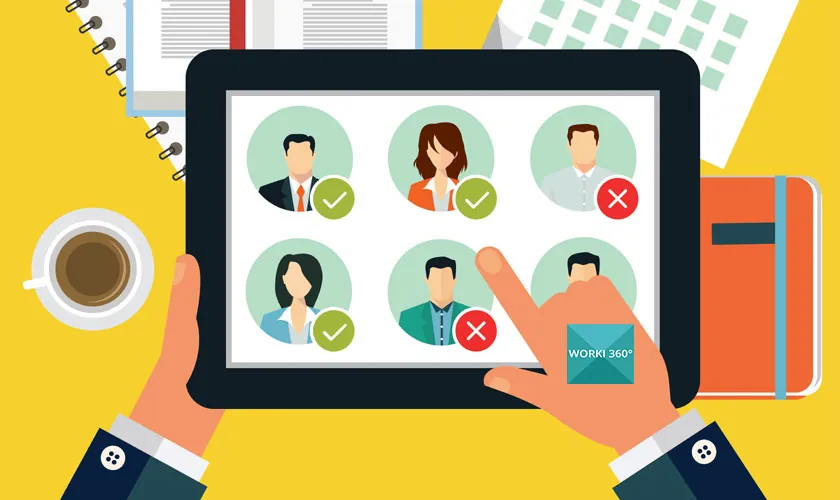
¿Cómo se interpreta un análisis FODA individual con datos de una evaluación 360 Excel?
El análisis FODA (Fortalezas, Oportunidades, Debilidades y Amenazas) es una herramienta clásica del pensamiento estratégico que ha demostrado ser igualmente poderosa cuando se aplica a nivel individual. Al vincularlo con los resultados de una evaluación 360 realizada en Excel, se convierte en una herramienta de transformación personal y profesional. Lejos de ser un ejercicio subjetivo, el FODA puede fundamentarse con datos cuantificables que arroja un modelo 360 bien diseñado. 1. De la retroalimentación dispersa a la estructura estratégica Una evaluación 360 recoge percepciones desde distintos ángulos: superiores, pares, subordinados e incluso clientes. Esta diversidad genera un volumen de datos que puede parecer caótico al principio. El primer paso para construir un FODA útil es organizar esta información en Excel mediante hojas separadas por tipo de evaluador, competencia y puntuación. Posteriormente, estos datos deben consolidarse usando funciones como AVERAGEIFS para obtener promedios filtrados y dar paso a un diagnóstico estructurado. 2. Fortalezas: patrones consistentes de alto desempeño Las fortalezas se detectan cuando múltiples fuentes de evaluación coinciden en calificar ciertas competencias por encima del promedio establecido. Por ejemplo, si la competencia “Resolución de conflictos” recibe una puntuación promedio de 4.7 sobre 5 en todos los grupos evaluadores, se puede registrar como una fortaleza validada. En Excel, esto se logra cruzando tablas dinámicas con rangos condicionales, de modo que aquellas competencias con un promedio igual o superior al percentil 80 se marquen automáticamente como fortaleza. Este análisis deja de ser intuitivo para transformarse en empírico y replicable. 3. Debilidades: consistencia en calificaciones bajas Una debilidad no es un error ocasional, sino una tendencia reconocida por varios actores. Si un líder recibe sistemáticamente puntuaciones bajas en “Gestión del tiempo” desde diferentes perspectivas, el modelo 360 lo refleja con claridad. Excel permite calcular estos promedios y clasificarlos automáticamente mediante formatos condicionales, activando zonas rojas en las hojas de resultado. Además, Excel puede segmentar las debilidades por fuente, permitiendo ver si las deficiencias son visibles solo para subordinados (lo que indicaría un tema de liderazgo), o si son detectadas también por pares y superiores. 4. Oportunidades: proyección externa desde el entorno Aquí se introduce un nivel adicional de análisis: cómo el contexto actual o próximo de la empresa permite a la persona capitalizar sus fortalezas o mitigar sus debilidades. Este punto suele ser cualitativo, pero Excel puede integrarlo como comentarios analíticos dentro de la hoja resumen. Por ejemplo, si la organización se encuentra en un proceso de transformación digital, y el evaluado demuestra una alta competencia en adaptabilidad, esa convergencia puede marcarse como oportunidad. Las oportunidades se anotan en el cuadrante FODA cuando existe un match claro entre fortalezas personales y tendencias del entorno. Es común que esta información provenga de una segunda hoja de Excel alimentada con variables estratégicas del área o del negocio. 5. Amenazas: disonancia entre entorno y perfil Las amenazas reflejan un desajuste entre el perfil actual del evaluado y las exigencias futuras del rol. Si, por ejemplo, el entorno organizacional demanda un liderazgo colaborativo, pero el modelo 360 arroja bajos resultados en escucha activa y trabajo en equipo, se configura una amenaza clara. En Excel, esta situación puede representarse gráficamente con una matriz de alineación: en el eje X, las competencias exigidas; en el eje Y, las puntuaciones actuales. Los desalineamientos fuertes se resaltan con colores y notas para facilitar el análisis visual. 6. Construcción del FODA en formato visual Una vez clasificada la información, Excel permite construir un FODA visual, tipo dashboard. Se pueden usar cuatro celdas principales en un diseño matricial: Fortalezas: Lista automática de competencias con alta puntuación Debilidades: Competencias por debajo del umbral mínimo Oportunidades: Texto interpretativo basado en el contexto organizacional Amenazas: Riesgos derivados de los vacíos de competencia frente al futuro del rol Este cuadro se puede generar dinámicamente usando fórmulas como FILTER, SORT o IF anidados que respondan a la base de datos en tiempo real. 7. Plan de acción derivado del FODA El análisis FODA no debe quedarse en el diagnóstico. Desde Excel se pueden vincular las áreas críticas detectadas con un plan de acción en hoja separada: acciones, responsables, fechas de seguimiento y métricas esperadas. De este modo, se convierte en una herramienta viva de desarrollo profesional, alineada con los planes de carrera y la gestión del desempeño. Además, cada elemento del FODA puede incluir un link directo a los datos que lo sustentan dentro del archivo, aumentando la trazabilidad del proceso. 8. Análisis longitudinal del FODA Uno de los beneficios de usar Excel para este enfoque es la posibilidad de construir versiones históricas del análisis. Así, se puede revisar el FODA de un colaborador en distintos años y observar cómo sus fortalezas evolucionan, qué debilidades se han corregido, o si las amenazas han sido neutralizadas. Este análisis longitudinal refuerza el enfoque de mejora continua y puede integrarse fácilmente con los módulos de desarrollo de talento de herramientas como WORKI 360. Conclusión Transformar los resultados de una evaluación 360 en un análisis FODA individual es una forma efectiva de cerrar el ciclo de retroalimentación. Excel permite hacerlo con precisión, trazabilidad y visualización clara. Lo más importante es que convierte un conjunto de datos en una narrativa estratégica para el desarrollo del colaborador. Así, los líderes dejan de ver números y empiezan a identificar caminos de crecimiento concretos, lo que convierte al FODA en una brújula de valor personal dentro de la organización.

¿Qué funciones lógicas (IF, AND, OR) mejoran la inteligencia de la plantilla 360 en Excel?
Una plantilla de evaluación 360 que aspire a ser más que un simple formulario debe incorporar inteligencia lógica. Esto no solo permite automatizar el análisis de resultados, sino también mejorar la precisión, integridad y personalización de la evaluación. En este contexto, las funciones lógicas como IF, AND, OR, y sus combinaciones, se convierten en herramientas fundamentales para elevar el nivel de análisis y operatividad de cualquier sistema de evaluación construido en Excel. 1. Uso de IF para clasificaciones automáticas de desempeño La función IF permite establecer condiciones simples del tipo “si se cumple esto, haz esto otro”. En una evaluación 360, esta lógica puede utilizarse para generar comentarios automáticos o clasificaciones de desempeño en función de la puntuación obtenida. Ejemplo: =IF(C2>=4.5,"Alto desempeño", IF(C2>=3,"Desempeño aceptable","Necesita mejora")) Esta fórmula clasifica al evaluado automáticamente según el promedio de una competencia o el total de su evaluación. La ventaja es que elimina la subjetividad y permite una lectura rápida de los resultados sin intervención manual. 2. Aplicación de AND para condiciones múltiples La función AND se utiliza cuando se requiere que varias condiciones se cumplan simultáneamente. En una plantilla 360, esto es útil para identificar casos específicos, como colaboradores que tienen alto desempeño técnico y buenas habilidades blandas. Ejemplo: =IF(AND(B2>4, C2>4),"Perfil equilibrado","Desbalanceado") Aquí se evalúa si un colaborador supera la nota 4 tanto en competencias duras (B2) como en blandas (C2). Esta fórmula es ideal para identificar fortalezas equilibradas y construir informes más sofisticados. 3. Uso de OR para detectar perfiles mixtos o excepciones La función OR permite activar una respuesta cuando al menos una de las condiciones se cumple. Es especialmente útil en la detección de riesgos o anomalías. Por ejemplo, un perfil puede señalarse para seguimiento si alguna de sus evaluaciones clave está por debajo del umbral. Esta lógica identifica casos en los que, aunque no todo esté mal, existe al menos un indicador en nivel crítico. Esta función es valiosa cuando se necesita anticipar problemas o planificar acciones preventivas. 4. Combinación de funciones lógicas para decisiones complejas Una de las grandes fortalezas de Excel es que permite anidar funciones lógicas. Esto significa que se pueden combinar IF, AND, y OR para crear condiciones avanzadas. Ejemplo: =IF(AND(B2>=4, OR(C2>=4, D2>=4)), "Potencial alto", "Potencial medio o bajo") 5. Automatización de retroalimentación cualitativa Las funciones lógicas también permiten vincular puntuaciones con sugerencias escritas predefinidas, facilitando la retroalimentación automática. Por ejemplo, al obtener una puntuación baja en liderazgo, Excel puede emitir una sugerencia específica. 6. Validación y control de datos mediante lógica condicional Otra aplicación práctica es el control de calidad de los datos ingresados. Por ejemplo, si un evaluador deja un campo vacío o coloca una puntuación fuera del rango permitido, la función IF puede mostrar un mensaje de error o advertencia. De esta manera, se garantiza la integridad del proceso de recolección de información antes de pasar al análisis. 7. Personalización de informes por perfil Cada perfil evaluado (jefe, coordinador, analista) puede tener un conjunto diferente de criterios clave. Las funciones lógicas permiten personalizar automáticamente el contenido que se muestra en los informes individuales según el rol del evaluado. Ejemplo: =IF(E2="Coordinador", "Analizar competencias de liderazgo y comunicación", "Analizar competencias técnicas") Este nivel de personalización eleva la calidad de la retroalimentación y alinea los informes con el contexto real del evaluado. 8. Implementación de semáforos de desempeño Las funciones lógicas, combinadas con formatos condicionales, permiten crear sistemas visuales de semáforos que alertan sobre resultados. Por ejemplo, se pueden asignar colores a las celdas según el valor obtenido: Verde si es mayor a 4.5 Amarillo si está entre 3 y 4.4 Rojo si es menor a 3 Esto no solo mejora la visualización sino que ayuda a los gerentes a identificar de inmediato áreas críticas sin revisar manualmente todo el contenido. 9. Modelos de elegibilidad para promoción interna Una evaluación 360 también puede alimentar decisiones de promoción. A través de funciones lógicas, se puede establecer una fórmula que determine si un evaluado cumple con los requisitos para ser promovido. Ejemplo: =IF(AND(Desempeño>=4, Liderazgo>=4, Antigüedad>=2), "Elegible para promoción", "No elegible aún") Esto genera procesos más objetivos y defendibles frente a cualquier revisión interna o externa. 10. Trazabilidad y documentación lógica en hojas separadas Es una buena práctica documentar todas las funciones lógicas utilizadas en una hoja de “configuración” o “parámetros”. De este modo, el equipo de RR.HH. o cualquier nuevo analista puede entender, revisar y mejorar la lógica sin riesgo de alterar la plantilla principal. Conclusión Las funciones lógicas en Excel transforman una plantilla de evaluación 360 de una herramienta pasiva a un sistema inteligente y reactivo. Permiten automatizar análisis, personalizar resultados, anticipar riesgos, y mejorar la experiencia del evaluado y del gestor de talento. En manos de un equipo gerencial consciente del poder de los datos, estas funciones son el puente entre la evaluación y la acción estratégica.
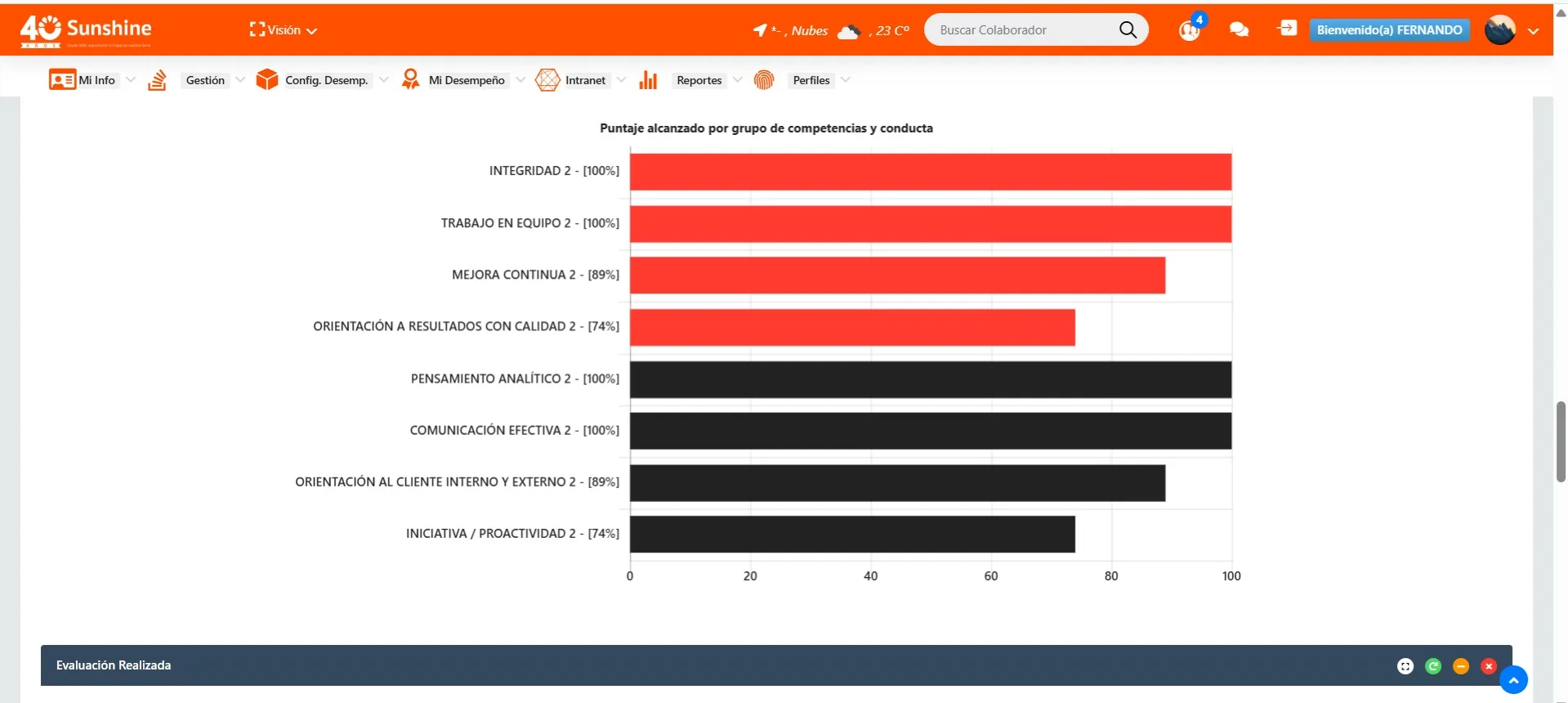
¿Cómo programar alertas automáticas para seguimiento post-evaluación desde Excel?
En el contexto de una evaluación 360, uno de los mayores riesgos es que los resultados se conviertan en un documento más, que se archiva sin un plan de acción concreto. Para evitar que el feedback quede en el olvido, es esencial activar mecanismos que faciliten el seguimiento continuo. Aunque Excel no es una plataforma de gestión de proyectos, con una estructura bien pensada puede actuar como un sistema de alerta y control de ejecución posterior a la evaluación. Esta funcionalidad es especialmente valiosa en entornos donde no se cuenta con plataformas más avanzadas de recursos humanos.
1. El principio de la trazabilidad en el ciclo de mejora
Una evaluación 360 no debe verse como un evento aislado, sino como el punto de partida de un ciclo de desarrollo. Esto implica definir tareas posteriores a la evaluación: capacitaciones, reuniones de retroalimentación, objetivos de mejora, entre otros. Cada una de estas acciones debe tener responsable, plazo y un criterio de éxito. La programación de alertas en Excel cumple la función de recordar, monitorear y visibilizar estas tareas en el tiempo.
2. Diseño de una hoja de seguimiento estructurada
Una buena práctica es construir dentro del mismo archivo de evaluación una hoja de seguimiento posterior. Allí se registran acciones específicas derivadas del resultado, ya sean sugeridas automáticamente por el sistema o definidas por el equipo de recursos humanos. Esta hoja debe incluir al menos los siguientes elementos: nombre del colaborador, área de mejora, acción propuesta, fecha de inicio, fecha de revisión y estado de avance.
Este enfoque permite que el proceso de desarrollo quede vinculado directamente a los hallazgos de la evaluación 360 y no se disperse en otros documentos o plataformas.
3. Activación de alertas visuales según fechas y estados
Aunque no se trata de alertas emergentes como en un sistema de notificaciones digitales, Excel puede resaltar visualmente los elementos que necesitan atención. Por ejemplo, si una acción post-evaluación está próxima a vencer o no ha sido iniciada, el sistema puede señalarlo automáticamente con un código de color. Esto transforma la hoja de seguimiento en un panel de control visualmente activo, que permite al equipo de gestión del talento intervenir a tiempo.
Esta funcionalidad es particularmente útil cuando se monitorean múltiples planes de mejora en paralelo, ya que ayuda a priorizar las acciones más críticas sin necesidad de revisar cada línea en detalle.
4. Relación entre resultados críticos y activación de seguimiento inmediato
Algunos resultados de la evaluación deben generar acciones inmediatas. Por ejemplo, una baja puntuación en liderazgo en un perfil de responsabilidad alta debería activar una reunión de retroalimentación urgente. Excel permite establecer estas condiciones como disparadores internos que indican cuándo se requiere intervención directa. Esto no reemplaza el juicio humano, pero sí ayuda a detectar con rapidez los casos que no deben esperar.
Este tipo de alertas permite garantizar que los puntos sensibles detectados durante la evaluación no pasen inadvertidos, fortaleciendo así la respuesta organizacional ante señales de alerta temprana.
5. Automatización del flujo de seguimiento entre áreas
En organizaciones medianas o grandes, una evaluación 360 puede involucrar a varios departamentos: recursos humanos, líderes directos, capacitación, e incluso gerencias generales. Una hoja de seguimiento bien diseñada puede incorporar columnas de trazabilidad donde cada área registre su parte del proceso. Por ejemplo, el área de formación indica si ya se asignó el curso correspondiente o si está pendiente de programación.
De esta manera, Excel se convierte en un tablero de coordinación entre múltiples responsables, reduciendo la pérdida de información y asegurando que cada actor conozca su rol en el plan de mejora.
6. Consolidación de estados de avance para revisión ejecutiva
En procesos de desarrollo de talento, los comités gerenciales requieren información precisa, clara y resumida. Una hoja de alertas bien diseñada en Excel puede alimentar un resumen ejecutivo que indique cuántos planes están en curso, cuántos fueron cumplidos, y cuántos están atrasados. Esto facilita la toma de decisiones de alto nivel y permite ajustar recursos, reorientar prioridades o escalar intervenciones cuando sea necesario.
La programación de estos reportes internos, aún cuando se realicen manualmente, se vuelve mucho más eficiente gracias a la lógica de alertas integrada en la misma estructura.
7. Fomento de la rendición de cuentas en el desarrollo individual
Una de las grandes ventajas de establecer alertas automáticas en Excel es que cada colaborador puede visualizar su progreso. Cuando las tareas derivadas de su evaluación están registradas en un sistema que se revisa periódicamente, se genera un sentido de responsabilidad personal. A su vez, esto contribuye a la cultura de mejora continua, donde cada persona reconoce que los resultados de la evaluación no son finales, sino el inicio de un camino estructurado hacia el crecimiento.
8. Registro histórico de seguimiento para auditorías internas
En muchas empresas, especialmente aquellas que buscan certificaciones o trabajan bajo normas de gestión de calidad, es necesario demostrar que las evaluaciones 360 tienen impacto medible. Las alertas y seguimientos programados en Excel permiten construir ese registro histórico, mostrando qué se evaluó, qué se propuso como mejora, y si esas acciones se ejecutaron o no. Este historial es una herramienta poderosa tanto para auditorías como para evaluaciones de desempeño del propio proceso de gestión del talento.
Conclusión
Las alertas automáticas en Excel no deben entenderse como simples recordatorios visuales, sino como mecanismos de activación organizacional. Una plantilla 360 que integra seguimiento posterior transforma el feedback en acción. Así, se cierra el ciclo de evaluación y se da paso a una verdadera cultura de desarrollo individual y colectivo. Cuando estas alertas están bien diseñadas, Excel deja de ser una herramienta pasiva y se convierte en un motor de cambio constante al servicio del liderazgo estratégico.
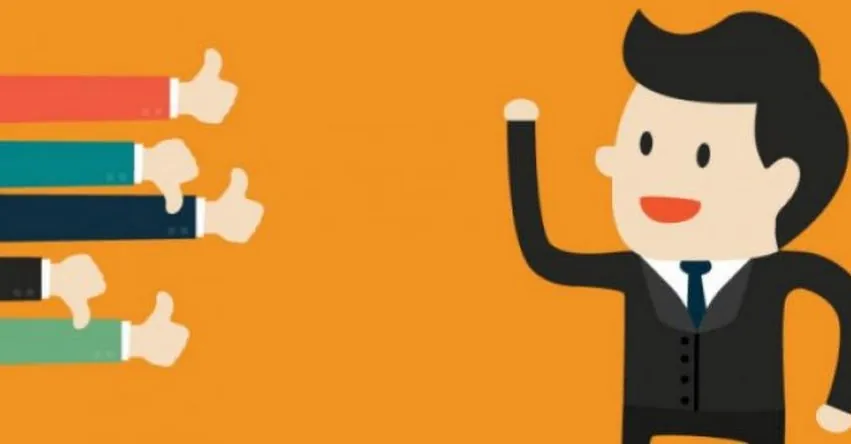
¿Cómo aplicar control de versiones a una plantilla 360 en Excel?
Cuando una organización implementa una evaluación 360 a través de Excel, uno de los desafíos técnicos y operativos más frecuentes es la gestión adecuada de versiones. Una plantilla 360 no es estática. Evoluciona con el tiempo: se ajustan competencias, se afinan ponderaciones, se mejoran fórmulas y se incorporan aprendizajes tras cada ciclo. Sin un control de versiones claro, las organizaciones corren el riesgo de perder trazabilidad, mezclar criterios de diferentes períodos o incluso utilizar formatos obsoletos en evaluaciones actuales.
1. Comprensión del concepto de versión en el entorno Excel
El control de versiones consiste en identificar de forma única cada iteración de la plantilla, registrar los cambios que se hicieron, quién los autorizó y cuándo se implementaron. Esto permite que cualquier usuario pueda verificar si está utilizando la versión más actualizada y garantiza coherencia en los resultados, independientemente del ciclo de evaluación en curso.
Esta práctica, común en entornos de software y desarrollo tecnológico, es perfectamente aplicable al diseño de herramientas de gestión de talento, como las plantillas de evaluación 360.
2. Registro sistemático del historial de cambios
Una hoja dentro del archivo —normalmente llamada "Registro de versiones"— debe ser creada exclusivamente para documentar cada modificación. Allí se detallan elementos como la fecha del cambio, el número de versión asignado, la naturaleza de la modificación (por ejemplo: cambio en ponderaciones, nuevas competencias, ajustes visuales) y el nombre del responsable que autorizó el cambio.
Este registro no solo permite consultar el historial ante cualquier duda, sino que también es una herramienta de transparencia cuando múltiples personas acceden o modifican la plantilla a lo largo del tiempo.
3. Asignación de códigos de versión únicos y estructurados
Cada versión del archivo debe llevar un identificador visible. Este código puede ubicarse en una celda destacada dentro de la hoja principal o en un encabezado. La estructura recomendada incluye número de versión, fecha y propósito (por ejemplo: “v3.2 – abril 2025 – Evaluación de líderes operativos”).
Esto evita que un colaborador trabaje con una versión anterior creyendo que está usando la más actual. El solo hecho de ver el código de versión actualizado da claridad sobre la vigencia del documento y fortalece la confianza en la herramienta.
4. Establecimiento de una política de versiones para todo el equipo de RR.HH.
No basta con que la plantilla incluya un código o registro de cambios. Es necesario que el área de Recursos Humanos tenga una política interna sobre cómo se actualizan las plantillas 360. Esta política puede incluir criterios como:
Quiénes están autorizados a modificar la estructura de evaluación
Con qué frecuencia se revisan las competencias o indicadores
Cuándo se lanza una nueva versión oficial y cómo se comunica a los usuarios
Cómo se archivan versiones anteriores para auditoría
Al contar con esta política, se evita la dispersión de formatos y se protege la consistencia del modelo a lo largo del tiempo.
5. Archivado y gestión digital ordenada de versiones anteriores
Cada vez que se crea una nueva versión, la anterior debe ser archivada, pero no eliminada. Las versiones anteriores son útiles para consultas, comparaciones históricas y validaciones en auditorías. Para ello, es recomendable establecer una carpeta específica con subcarpetas nombradas por versión y fecha. De este modo, cualquier versión pasada puede recuperarse en minutos si se necesita revisar cómo se aplicó una evaluación en determinado período.
Además, si la plantilla 360 forma parte de un sistema de calidad certificado, este archivo organizado se convierte en una evidencia documental clave.
6. Comunicación efectiva del cambio de versión a los usuarios
El control de versiones también implica una dimensión comunicacional. Una vez liberada una nueva versión, todos los usuarios deben ser informados formalmente. Esto puede realizarse mediante una circular interna, correo institucional o reunión operativa. La comunicación debe incluir las principales novedades de la versión, los beneficios del cambio y la fecha a partir de la cual la plantilla anterior deja de estar en uso.
Este paso es vital para evitar que diferentes áreas trabajen en paralelo con formatos diferentes, lo cual compromete la integridad del proceso evaluativo.
7. Implementación de un sistema de revisiones internas
A modo de buenas prácticas, se recomienda que cada nueva versión sea revisada y validada por una segunda persona del equipo de gestión del talento. Esto reduce errores, permite detectar inconsistencias y agrega una capa de supervisión antes de poner la plantilla en uso.
Esta revisión puede incluir no solo la estructura técnica del archivo, sino también la pertinencia de las competencias evaluadas, la claridad del lenguaje utilizado y la funcionalidad de los reportes.
8. Integración con entornos compartidos y control de acceso
Cuando se trabaja en entornos colaborativos, como servidores compartidos o herramientas en la nube, es clave limitar los permisos de edición a un grupo reducido de personas. Así se evita que múltiples usuarios modifiquen versiones sin control. Los colaboradores deben tener acceso de solo lectura o descarga, y trabajar únicamente sobre las versiones oficialmente distribuidas.
Este control reduce significativamente los errores operativos y protege la integridad de los datos recopilados durante cada ciclo de evaluación.
9. Consolidación de aprendizajes en versiones futuras
El control de versiones no solo responde a un imperativo técnico, sino que permite capitalizar la experiencia organizacional. Cada evaluación 360 realizada ofrece oportunidades de mejora. Estos aprendizajes pueden recogerse en las versiones futuras, haciendo que la herramienta evolucione y se vuelva más efectiva con el tiempo.
De esta forma, cada versión no es solo un archivo actualizado, sino un reflejo del crecimiento institucional en la gestión del talento humano.
Conclusión
Aplicar control de versiones en una plantilla 360 desarrollada en Excel es una práctica esencial para garantizar la coherencia, trazabilidad y mejora continua del proceso de evaluación. Más que una función técnica, es un sistema de gestión que refleja el nivel de madurez organizacional. A través de registros, protocolos claros y disciplina operativa, se construye un modelo confiable que evoluciona al ritmo de las necesidades del negocio, sin perder su estructura ni su integridad.

¿Cómo Excel puede ayudar a definir promociones internas basadas en resultados 360?
Uno de los desafíos más complejos que enfrentan los comités de talento y las áreas de recursos humanos es tomar decisiones justas, objetivas y estratégicas en los procesos de promoción interna. Promover a la persona equivocada puede tener un impacto negativo en la cultura organizacional, el clima laboral y el desempeño de los equipos. Por eso, integrar los resultados de una evaluación 360 en el proceso de decisiones de promoción es no solo útil, sino altamente recomendable. Excel, aunque a menudo subestimado, puede ser una herramienta poderosa en este proceso, siempre que se utilice con visión estratégica.
1. Vinculación entre desempeño integral y oportunidad de promoción
La evaluación 360 recoge múltiples perspectivas: jefes, compañeros, subordinados, e incluso clientes internos o externos. Esta riqueza de datos permite comprender no solo el rendimiento técnico del evaluado, sino también su capacidad de liderar, comunicarse, adaptarse y colaborar. En otras palabras, la evaluación 360 no se limita a decir si una persona “hace bien su trabajo”, sino que permite anticipar si está preparada para asumir mayores responsabilidades.
Al centralizar esta información en Excel, se facilita la lectura transversal de competencias que son clave para cargos superiores.
2. Construcción de un perfil de promoción ideal por nivel organizacional
Cada nivel jerárquico dentro de una organización exige un conjunto diferente de competencias. Un analista técnico, por ejemplo, puede destacarse por su precisión y dominio de procesos, mientras que un coordinador necesita habilidades adicionales como comunicación efectiva y liderazgo de equipos. Con Excel, es posible diseñar matrices que vinculen los resultados de la evaluación 360 con los perfiles ideales definidos para cada cargo.
Esta matriz permite detectar automáticamente qué evaluados presentan una mayor cercanía al perfil del siguiente nivel y, por lo tanto, son candidatos naturales para una promoción.
3. Análisis de brechas de competencia en potenciales promovidos
Excel también permite calcular y visualizar brechas entre las competencias actuales del evaluado y las requeridas para el nuevo rol. Si bien una persona puede destacar en su puesto actual, puede no tener desarrolladas aún habilidades críticas para el nuevo desafío.
Mediante herramientas de comparación dentro de la misma hoja de cálculo, se puede observar si estas brechas son menores y pueden resolverse mediante formación, o si son lo suficientemente amplias como para postergar la promoción. Esta mirada preventiva evita ascensos prematuros y fortalece el plan de carrera.
4. Integración de datos cuantitativos y cualitativos
La promoción no puede basarse únicamente en números. La evaluación 360 también incorpora comentarios y observaciones de los evaluadores. Excel permite incluir estos textos en campos asociados al nombre del evaluado, conservando el contexto en el cual se obtuvieron ciertas puntuaciones.
Estos comentarios cualitativos ayudan a interpretar situaciones en donde los resultados cuantitativos son similares entre dos candidatos. Además, aportan evidencia de comportamientos específicos que pueden reforzar o cuestionar la idoneidad de una persona para un ascenso.
5. Desarrollo de filtros para detectar talento emergente
Gracias a su capacidad de filtrar grandes volúmenes de información, Excel puede ser utilizado para detectar perfiles con alto potencial que aún no han sido considerados para una promoción. Al establecer filtros por competencias clave, nivel de puntuación o tipo de evaluación recibida, se puede identificar de manera objetiva a aquellas personas que consistentemente han demostrado liderazgo, pensamiento estratégico o habilidades de influencia, aunque aún no ocupen posiciones formales de jefatura.
Este enfoque democratiza las oportunidades y evita que las promociones dependan únicamente de la visibilidad política interna.
6. Diseño de informes ejecutivos para los comités de talento
Los comités de promoción necesitan tomar decisiones respaldadas por datos confiables y de fácil lectura. Excel permite construir tableros de control y reportes personalizados que consoliden toda la información necesaria para evaluar a un candidato: puntuaciones por competencia, evolución a lo largo del tiempo, feedback cualitativo, brechas frente al perfil del nuevo cargo y desempeño frente a otros colaboradores con perfil similar.
Estos informes facilitan discusiones objetivas y disminuyen la carga subjetiva en el proceso de toma de decisiones.
7. Seguimiento de decisiones de promoción y su impacto posterior
Una vez realizada la promoción, Excel puede utilizarse como herramienta de seguimiento. A través de nuevas evaluaciones 360 aplicadas después de seis o doce meses, se puede medir si la decisión fue acertada y si la persona ascendida ha logrado adaptarse y liderar efectivamente desde su nuevo rol.
Además, se pueden comparar los resultados pre y post promoción para analizar el impacto de la decisión y aprender del proceso, retroalimentando así futuras decisiones de talento.
8. Prevención de favoritismos o sesgos en decisiones críticas
Una de las principales ventajas de utilizar resultados 360 consolidados en Excel es que se reduce el margen de decisiones basadas en percepciones individuales, afinidades personales o recomendaciones poco fundamentadas. Al disponer de datos organizados, auditables y trazables, el proceso se vuelve más transparente y defendible.
Este enfoque no solo fortalece la equidad interna, sino que también refuerza la cultura de meritocracia en la organización.
9. Planificación estratégica de la sucesión interna
Los datos recogidos a través de evaluaciones 360 pueden alimentar un mapa de talento que, gestionado desde Excel, permite visualizar no solo quién está listo para promocionar hoy, sino también quién podría estarlo en el corto o mediano plazo. De esta manera, se puede anticipar la cobertura de vacantes críticas o planificar con tiempo programas de formación para preparar a los futuros líderes.
Este tipo de análisis es vital en contextos de alta rotación, expansión organizacional o transformación interna.
Conclusión
Excel, cuando es bien utilizado, se transforma en un soporte estratégico para decisiones complejas como las promociones internas. Su capacidad de consolidar datos, compararlos, vincularlos con perfiles deseados y generar reportes estructurados permite tomar decisiones objetivas, equitativas y alineadas con el desarrollo organizacional. Integrar los resultados de la evaluación 360 en este proceso no solo mejora la calidad de las decisiones, sino que envía un mensaje claro a toda la organización: aquí, las promociones no son fortuitas, se ganan con mérito, evidencia y visión de largo plazo.

¿Cómo analizar los cambios de desempeño por trimestre con datos de Excel 360?
Una de las grandes fortalezas de una evaluación 360 es su capacidad para ofrecer una visión completa del desempeño de un colaborador desde múltiples ángulos. Sin embargo, el verdadero poder de esta herramienta emerge cuando se convierte en una fuente de análisis longitudinal: es decir, cuando se aplican evaluaciones de forma periódica —trimestralmente, por ejemplo— y se analizan las variaciones en el tiempo. Excel, si se estructura correctamente, permite realizar este seguimiento de manera precisa, clara y útil para la toma de decisiones estratégicas en talento humano.
1. Diseño estructurado del archivo para capturar datos en distintos periodos
El primer paso para analizar los cambios de desempeño trimestral es estructurar el archivo de forma que cada período tenga su espacio propio. Esto puede hacerse a través de hojas por trimestre (una por cada evaluación), o mediante una hoja única que contenga columnas que identifiquen la fecha o ciclo correspondiente a cada registro.
Esta organización es clave para permitir comparaciones entre períodos sin ambigüedades ni duplicación de datos. También permite consolidar la información para un mismo colaborador a lo largo del año, facilitando la visualización de su evolución.
2. Consolidación de resultados en una hoja resumen comparativa
Una vez capturados los datos trimestrales, se debe generar una hoja de resumen que consolide los promedios por competencia para cada evaluado y cada trimestre. Esta hoja actúa como un comparador que permite visualizar de manera inmediata si hubo mejoras, retrocesos o estancamientos en el desempeño.
Cuando esta consolidación está bien diseñada, los líderes pueden observar con rapidez patrones de evolución y tomar decisiones informadas, por ejemplo, reforzar un plan de desarrollo o validar que una acción de capacitación tuvo impacto real.
3. Identificación de tendencias de mejora o deterioro
Excel permite calcular las diferencias entre trimestres para cada competencia evaluada. Esta comparación no se limita a mostrar si alguien mejoró, sino en qué áreas específicas lo hizo. También permite detectar retrocesos que podrían estar pasando desapercibidos en un análisis superficial.
Detectar tendencias es particularmente valioso en puestos de liderazgo o responsabilidad, donde la estabilidad del desempeño y la mejora sostenida son indicadores clave de madurez profesional.
4. Visualización gráfica de la evolución
Una de las herramientas más poderosas de Excel es la visualización de datos. Al graficar los resultados trimestrales de una persona —por ejemplo, en un gráfico de líneas— se puede observar con claridad si existe una curva de crecimiento, un estancamiento o una caída. Estas visualizaciones se vuelven especialmente útiles en presentaciones a comités gerenciales o en sesiones de retroalimentación con el colaborador.
También es posible construir gráficos comparativos entre equipos, áreas o incluso grupos de liderazgo para identificar si las acciones institucionales están teniendo impacto generalizado o localizado.
5. Análisis por grupo de evaluadores para refinar la lectura del cambio
Un análisis más profundo no solo considera la evolución global del colaborador, sino cómo ha variado la percepción de distintos grupos de evaluadores sobre su desempeño. Por ejemplo, es posible que los subordinados perciban una mejora en la comunicación, mientras que los superiores aún no vean un avance significativo en la toma de decisiones.
Desagregar los resultados por fuente (jefe, par, subordinado) a lo largo de los trimestres permite entender mejor desde dónde viene el cambio o por qué aún no se ha logrado.
6. Integración con planes de acción y resultados esperados
Cuando una evaluación 360 trimestral está vinculada a un plan de desarrollo o a acciones de mejora, analizar la evolución permite determinar si esas acciones están dando resultado. Es decir, se puede validar con datos si un curso de liderazgo, una mentoría o una rotación funcional están produciendo el efecto deseado.
Este vínculo entre acción y resultado transforma la evaluación 360 de una herramienta diagnóstica a una herramienta de gestión activa del desempeño.
7. Priorización de intervenciones a partir de la evolución
No todos los cambios tienen el mismo nivel de impacto. Al comparar resultados entre trimestres, se puede distinguir entre variaciones normales y cambios significativos que merecen atención o intervención.
Por ejemplo, si un colaborador cae de manera sostenida en dos o más competencias clave en cada trimestre, puede ser una señal de alerta. Por el contrario, si muestra mejoras sostenidas, puede ser un buen momento para considerarlo para un nuevo reto o mayor responsabilidad.
8. Evaluación del impacto organizacional a nivel macro
Al analizar los datos agregados de múltiples evaluaciones 360 trimestrales, la organización puede evaluar el impacto de sus políticas de talento. ¿Han mejorado los resultados promedio en liderazgo? ¿Las áreas con mayores inversiones en formación han mejorado su desempeño colectivo?
Excel permite trabajar con promedios generales, segmentaciones por área, y análisis de evolución que contribuyen al diseño de estrategias institucionales basadas en evidencia concreta.
9. Preparación de reportes evolutivos personalizados
Cada colaborador puede recibir un informe evolutivo individual que resuma su desempeño en cada trimestre, con insights clave que ayuden a su desarrollo. Estos reportes pueden ser generados desde Excel con un diseño estandarizado, y acompañados de recomendaciones específicas basadas en su evolución.
La entrega periódica de estos reportes refuerza el compromiso del colaborador con su propio desarrollo y fomenta una cultura de responsabilidad compartida.
10. Apoyo a la toma de decisiones en talento a largo plazo
Finalmente, el análisis de desempeño trimestral basado en datos de evaluación 360 recogidos en Excel sirve como insumo para decisiones de largo plazo. Permite definir líneas de sucesión, planificar promociones, establecer políticas de retención o identificar talento emergente. Es decir, se convierte en una fuente de inteligencia organizacional, capaz de influir de manera directa en la estrategia de gestión del talento.
Conclusión
Analizar los cambios de desempeño por trimestre mediante datos de Excel 360 transforma la gestión del talento en un proceso proactivo, riguroso y estratégico. No se trata solo de medir, sino de comprender, anticipar y actuar. Cuando la información es tratada con orden, perspectiva temporal y criterios de interpretación claros, se convierte en una herramienta poderosa para desarrollar personas, equipos y organizaciones más efectivas y conscientes de su evolución.

¿Cómo incluir objetivos estratégicos en una evaluación 360 en Excel?
Uno de los errores más comunes en los procesos de evaluación del desempeño es separar la evaluación de competencias del cumplimiento de objetivos estratégicos. Si bien las competencias miden el cómo se trabaja, los objetivos miden el para qué. Integrar ambos enfoques en una sola herramienta permite alinear el rendimiento individual con la dirección general del negocio. Excel, cuando se configura adecuadamente, puede cumplir este rol estratégico al convertirse en un espacio donde convergen tanto los comportamientos esperados como los resultados alcanzados. 1. Comprender la diferencia entre competencias y objetivos Antes de incluir objetivos en una evaluación 360, es necesario tener claridad conceptual. Las competencias están asociadas a actitudes, habilidades y comportamientos observables. Por su parte, los objetivos se relacionan con logros concretos, medibles y alineados con los indicadores estratégicos de la organización. Integrar ambos en un mismo modelo permite evaluar a una persona no solo por cómo actúa dentro del equipo, sino también por su capacidad de generar resultados tangibles en línea con lo que la empresa necesita lograr. 2. Estructuración de una sección específica para objetivos En la plantilla Excel, debe reservarse una sección exclusiva para los objetivos estratégicos del colaborador. Esta sección puede organizarse por trimestre, semestre o año, dependiendo del ciclo de evaluación que utilice la empresa. Para cada objetivo, se registran elementos clave como la descripción, los indicadores asociados, la meta cuantitativa y el nivel de cumplimiento alcanzado. Este diseño debe ser lo suficientemente flexible para adaptarse a diferentes cargos y niveles jerárquicos, ya que los objetivos de un gerente no serán los mismos que los de un analista operativo. 3. Definición de objetivos SMART Para garantizar la objetividad del proceso, los objetivos deben cumplir con criterios de claridad y verificabilidad. Es decir, deben ser específicos, medibles, alcanzables, relevantes y definidos en el tiempo. Esto asegura que su evaluación no dependa de interpretaciones subjetivas, sino de evidencia concreta. Excel permite listar estos objetivos en orden y hacer seguimiento a su avance en cada ciclo de evaluación, lo cual enriquece el análisis del desempeño integral. 4. Asignación de pesos entre competencias y objetivos Una buena práctica en modelos híbridos de evaluación es asignar un porcentaje del puntaje total a los objetivos estratégicos. Por ejemplo, el 60 % del resultado puede provenir de competencias observadas y el 40 % del cumplimiento de objetivos. Este equilibrio puede variar según el nivel del puesto o el tipo de rol. Excel permite gestionar este esquema de ponderaciones con facilidad, garantizando que el resultado final refleje tanto el estilo de trabajo como los resultados obtenidos. 5. Incorporación de validación cruzada por líderes o jefes directos Mientras que la evaluación de competencias puede provenir de múltiples fuentes, los objetivos estratégicos deben ser validados principalmente por el jefe directo del evaluado. Esto se debe a que es la persona que tiene visibilidad directa sobre si los resultados fueron efectivamente alcanzados. La plantilla debe permitir esta validación diferenciada y registrar tanto la evaluación cuantitativa como una posible justificación cualitativa, especialmente en casos donde los objetivos no se hayan alcanzado por causas externas. 6. Visualización del alineamiento entre desempeño y resultados Una de las ventajas de incorporar objetivos estratégicos en la evaluación 360 es que se puede construir una vista cruzada entre el nivel de competencia y el nivel de cumplimiento de metas. Por ejemplo, se puede detectar si una persona cumple con sus objetivos pero lo hace generando conflictos en el equipo, o si tiene un excelente comportamiento pero no alcanza resultados concretos. Este tipo de análisis es especialmente útil en decisiones relacionadas con promociones, incrementos salariales o asignación de proyectos estratégicos. 7. Seguimiento periódico del avance de los objetivos En lugar de esperar al final del ciclo para revisar el cumplimiento de metas, Excel puede ser utilizado como un tablero de control donde el colaborador registre sus avances en tiempo real. Esto fomenta una cultura de rendición de cuentas continua y permite intervenir oportunamente en caso de desvíos. También ofrece a los líderes una herramienta clara para realizar reuniones de seguimiento que estén basadas en datos, y no solo en percepciones. 8. Adaptabilidad a distintos niveles organizacionales Una ventaja clave de Excel es que permite personalizar los objetivos por nivel jerárquico. Un director puede tener objetivos vinculados al EBITDA o la expansión comercial, mientras que un coordinador puede estar enfocado en reducir la rotación de personal o mejorar la satisfacción del cliente interno. Esta adaptabilidad garantiza que todos los colaboradores estén conectados con la estrategia de la empresa desde su rol, y no se evalúe a todos bajo un único criterio genérico. 9. Trazabilidad para auditorías y procesos de gestión del talento Cuando se incluyen objetivos estratégicos en una plantilla de evaluación 360, se facilita el registro histórico de logros individuales. Esto es particularmente útil en auditorías internas, procesos de revisión salarial, evaluación de impacto de programas de formación o planificación de sucesión. Excel permite conservar esta información estructurada y ordenada, funcionando como un repositorio de desempeño estratégico a nivel individual y colectivo. 10. Generación de reportes personalizados para decisiones gerenciales Con los datos de objetivos estratégicos integrados en la plantilla, se pueden generar informes consolidados que muestren el grado de cumplimiento por área, rol o proyecto. Esto facilita la labor de los comités de evaluación, que ya no deben buscar información dispersa, sino que tienen acceso a reportes claros y organizados. Además, estos reportes permiten realizar comparaciones entre ciclos y detectar tendencias de desempeño sostenido, mejora o deterioro. Conclusión Incluir objetivos estratégicos en una evaluación 360 dentro de Excel transforma este instrumento en una herramienta de gestión integral. Ya no se trata solo de medir el comportamiento, sino de conectar el esfuerzo individual con el rumbo de la organización. Esta integración potencia el valor del proceso, alinea a los equipos con la estrategia y permite a los líderes tomar decisiones basadas en datos completos, confiables y directamente relacionados con los resultados del negocio.

¿Qué ventajas ofrece Excel sobre software especializado para una evaluación 360?
La evaluación 360 es una herramienta de alto valor en la gestión de talento, y en el mercado existen múltiples plataformas especializadas que ofrecen soluciones para su aplicación. Sin embargo, en muchas organizaciones —especialmente en etapas de crecimiento o reestructuración— Excel continúa siendo la herramienta de elección. Esta decisión no se basa solo en la familiaridad con el programa, sino en una serie de ventajas concretas que ofrece frente a los sistemas especializados. Entender estas ventajas es fundamental para que los responsables de recursos humanos tomen decisiones informadas sobre qué plataforma usar y cuándo hacerlo. 1. Accesibilidad y bajo costo operativo Una de las principales ventajas de Excel es su disponibilidad. Está presente en prácticamente todos los entornos corporativos, no requiere licencias adicionales y su uso no representa un costo marginal extra para la empresa. Esto resulta especialmente relevante para organizaciones pequeñas o medianas que aún no justifican la inversión en software de evaluación especializado. Además, al no depender de un proveedor externo, no existen costos de mantenimiento, renovación de licencias ni riesgos asociados a cambios en modelos comerciales. 2. Personalización total de la estructura de evaluación Excel ofrece una libertad casi total en cuanto al diseño de la plantilla. Se puede construir una evaluación 360 completamente adaptada a las competencias, niveles jerárquicos, sectores y objetivos de la empresa. Cada organización puede definir sus propias escalas, ponderaciones, categorías de evaluadores, criterios de análisis y tipos de reporte. En contraste, muchos software especializados trabajan con plantillas estandarizadas, y cualquier modificación implica un costo adicional o requiere soporte técnico. Esta flexibilidad hace de Excel una herramienta ideal cuando se desea adaptar el modelo de evaluación a la cultura interna y al lenguaje propio de la organización. 3. Control absoluto sobre la estructura de datos En Excel, todo lo que se diseña queda en manos del equipo interno. Desde la recolección de datos hasta su análisis, pasando por la consolidación y generación de informes, todo el proceso está bajo control directo del área de recursos humanos o gestión de talento. Esto reduce la dependencia externa y permite intervenir rápidamente ante cualquier error, cambio o necesidad emergente. Este control también se traduce en mayor seguridad para organizaciones que manejan datos sensibles y prefieren no utilizar servidores externos ni plataformas en la nube para temas confidenciales. 4. Posibilidad de integración con otros procesos internos Una evaluación 360 no vive de forma aislada. Suele estar vinculada a procesos de promoción, formación, evaluación de desempeño anual o diagnóstico organizacional. Excel, por su compatibilidad con otras herramientas del ecosistema Office, facilita esa integración: se pueden conectar hojas con bases de datos, informes, tableros de planificación de talento y más. Además, al ser una herramienta transversalmente utilizada en todas las áreas, es más fácil que otros líderes comprendan y adopten su uso como parte del proceso de evaluación. 5. Capacidades de análisis avanzadas con conocimiento básico Muchos usuarios de Excel, incluso sin formación técnica en análisis de datos, pueden utilizar tablas dinámicas, filtros, promedios y fórmulas básicas para generar análisis útiles. Esto permite que el equipo de recursos humanos tenga autonomía para interpretar los datos sin depender de expertos en sistemas o analistas externos. Esta accesibilidad técnica favorece la implementación rápida, la iteración continua del modelo y la mejora progresiva de los reportes. 6. Adaptabilidad al crecimiento y evolución del modelo A medida que la organización crece o redefine su modelo de competencias, Excel permite realizar ajustes inmediatos sin requerir rediseños estructurales complejos. Se pueden incorporar nuevas dimensiones de evaluación, actualizar competencias, cambiar escalas o modificar ponderaciones sin que ello afecte la integridad de la plantilla general. Esto permite que la herramienta evolucione al ritmo de la empresa, sin quedar desfasada ni depender de terceros para su actualización. 7. Velocidad de implementación y autonomía operativa Frente a los tiempos prolongados que puede implicar contratar, configurar y lanzar un software especializado, Excel permite poner en marcha una evaluación 360 en cuestión de días. Esta rapidez de implementación es especialmente valiosa en momentos donde se requiere una medición rápida, por ejemplo, tras una reestructuración o como parte de un diagnóstico inmediato. La autonomía operativa también significa que cualquier miembro del equipo puede capacitarse para operar la herramienta sin necesidad de recurrir constantemente a soporte externo. 8. Trazabilidad y registro de versiones personalizable Excel permite documentar el historial de cambios, mantener versiones anteriores del archivo, registrar comentarios cualitativos y realizar auditorías internas sobre cada evaluación. Aunque estas funcionalidades existen en software especializados, en Excel pueden ser completamente personalizadas según los criterios y necesidades del equipo de gestión del talento. Este enfoque garantiza que la trazabilidad del proceso se alinee con las políticas internas, evitando dependencias de estructuras impuestas por sistemas cerrados. 9. Compatibilidad con reportes gerenciales personalizados Excel facilita la construcción de reportes específicos para distintos públicos: desde informes individuales para los colaboradores, hasta resúmenes ejecutivos para la alta dirección. Cada reporte puede diseñarse con el lenguaje visual y los indicadores clave que necesita cada audiencia. Muchos software especializados entregan reportes estándar, que si bien son funcionales, no siempre permiten el nivel de personalización que algunos directivos requieren para tomar decisiones con información clara, contextualizada y relevante. 10. Ideal como punto de partida para la maduración del modelo Para organizaciones que están iniciando en la implementación de evaluaciones 360, Excel representa una excelente plataforma de aprendizaje. Permite experimentar, ajustar y madurar el modelo antes de considerar la migración a una plataforma más robusta. Este enfoque progresivo ayuda a evitar inversiones prematuras en herramientas que luego resultan subutilizadas o desalineadas con la realidad organizacional. Excel se convierte así en una herramienta de transición: suficientemente potente para ofrecer resultados profesionales, pero lo suficientemente accesible como para permitir una implementación flexible y gradual. Conclusión Excel ofrece ventajas claras en términos de flexibilidad, control, personalización y costos, lo que lo convierte en una alternativa viable —y en muchos casos ideal— para la implementación de evaluaciones 360. Aunque existen herramientas especializadas con funcionalidades avanzadas, Excel sigue siendo la elección preferida para muchas organizaciones que valoran la autonomía, la adaptabilidad y la eficiencia. Utilizado con criterio y estructura, puede entregar resultados de alto impacto, al mismo nivel que soluciones más complejas. 🧾 Resumen Ejecutivo En este artículo se abordaron diez dimensiones críticas para optimizar la implementación de una evaluación 360 grados mediante Excel. El análisis permitió demostrar que, si bien Excel no es un software especializado, puede convertirse en una herramienta altamente estratégica cuando se estructura con claridad, se gestiona con rigor y se alinea a los objetivos organizacionales. La primera clave está en la capacidad de Excel para integrar competencias duras y blandas en una misma estructura. Esta integración no solo permite una evaluación más completa, sino que también entrega una lectura profunda del talento en función de los retos reales de cada rol. A nivel de seguridad y confidencialidad, se demostró que Excel puede garantizar la integridad del proceso evaluativo si se aplican funciones de control de acceso, protección de hojas, ocultamiento de datos críticos y anonimización de evaluadores. Esta capacidad técnica, correctamente aplicada, permite asegurar la confianza en el proceso, lo cual es indispensable para la honestidad del feedback. También se evidenció que Excel puede ir más allá del diagnóstico, siendo capaz de generar análisis estratégicos como matrices FODA individuales, esenciales para diseñar planes de desarrollo que conecten las fortalezas del colaborador con las oportunidades del entorno organizacional. En términos de automatización, el uso de funciones lógicas (como condicionales y filtros avanzados) permite transformar una plantilla en un sistema inteligente que clasifica resultados, sugiere acciones y alerta sobre posibles riesgos de desempeño. Este nivel de automatización convierte el archivo en una herramienta activa dentro del ciclo de gestión del talento. Asimismo, se destacó la importancia de implementar sistemas de seguimiento post-evaluación mediante alertas programadas, permitiendo que los planes de mejora no se pierdan en el tiempo y que cada acción tenga responsable, fecha y trazabilidad concreta. De esta manera, la evaluación 360 no queda como un ejercicio aislado, sino que se convierte en el punto de partida de un ciclo de desarrollo profesional. Otra ventaja crucial de Excel es su capacidad de aplicar control de versiones, permitiendo que cada iteración de la plantilla quede registrada, auditada y comunicada correctamente. Esta práctica fortalece la gobernanza del proceso y evita errores operativos que puedan comprometer la calidad de la información recogida. Desde una perspectiva de desarrollo interno, se mostró cómo Excel puede ser clave en la toma de decisiones sobre promociones. Al cruzar datos de desempeño 360 con requisitos estratégicos del negocio, se puede definir de forma objetiva qué colaboradores están listos para asumir nuevos retos, reduciendo sesgos y fortaleciendo la cultura meritocrática. El análisis evolutivo de desempeño por trimestre también es posible dentro de Excel, permitiendo a los equipos de talento visualizar tendencias de mejora, deterioro o estancamiento. Esta capacidad transforma la evaluación 360 en una herramienta predictiva que permite anticiparse a problemas y reconocer progresos reales con base en evidencia objetiva. Además, al incluir objetivos estratégicos dentro de la evaluación, Excel permite evaluar no solo cómo se comporta el colaborador, sino si logra lo que la organización necesita. Esta doble lectura —comportamental y estratégica— proporciona una visión integral del desempeño y alinea las métricas individuales con las metas del negocio. Finalmente, el artículo cerró destacando que Excel, pese a no ser un software especializado, ofrece ventajas relevantes como su bajo costo, alta personalización, control absoluto y capacidad de adaptación. Estas ventajas lo posicionan como una herramienta idónea para empresas que están iniciando procesos de evaluación estructurados, o que requieren flexibilidad para adaptarse rápidamente a su cultura y necesidades internas. Sin embargo, para organizaciones que buscan escalar, automatizar aún más, reducir la carga operativa y asegurar una experiencia de usuario más robusta, soluciones como WORKI 360 representan el siguiente paso lógico. WORKI 360 permite integrar todos estos procesos —evaluación, seguimiento, generación de reportes, gestión de versiones, trazabilidad de datos y planes de desarrollo— en una sola plataforma intuitiva, segura y completamente alineada con los retos del talento humano moderno. El camino ideal consiste en iniciar con herramientas como Excel para construir, validar y fortalecer el modelo, y luego migrar a soluciones como WORKI 360 para escalarlo, automatizarlo y potenciar su impacto estratégico a largo plazo.